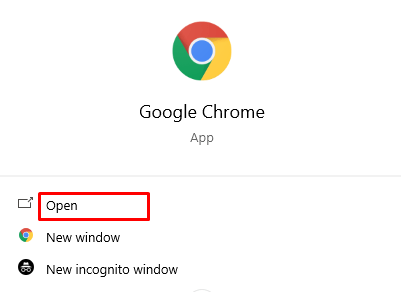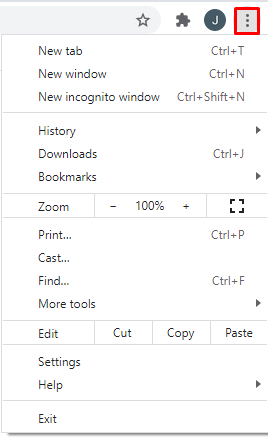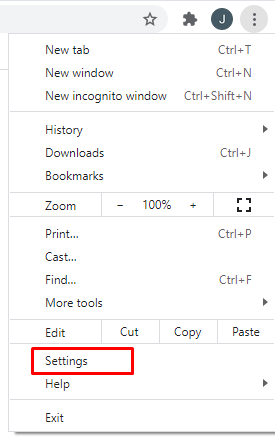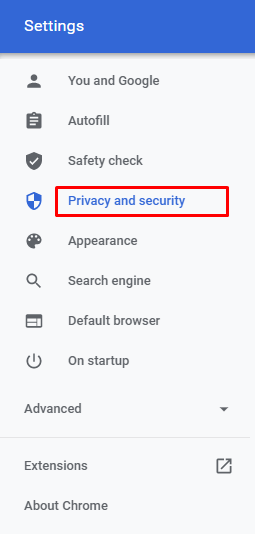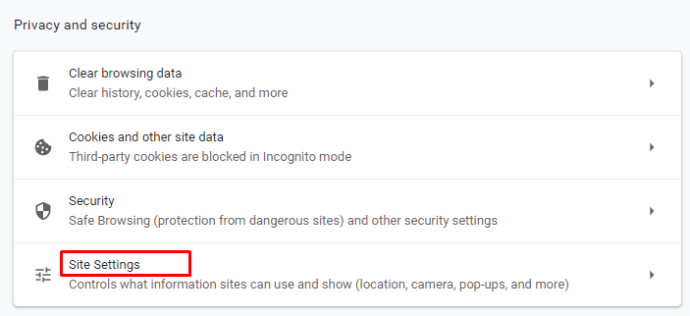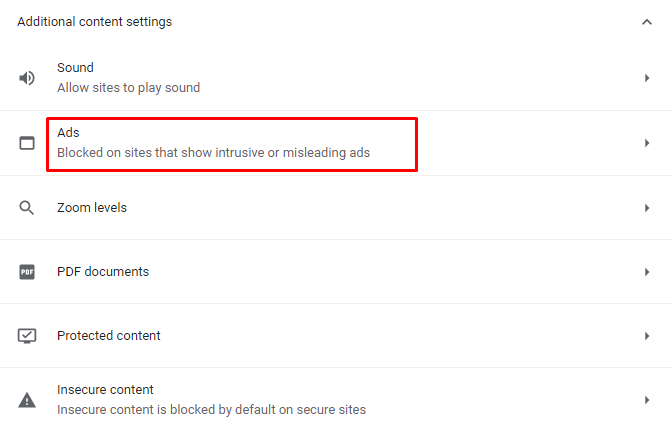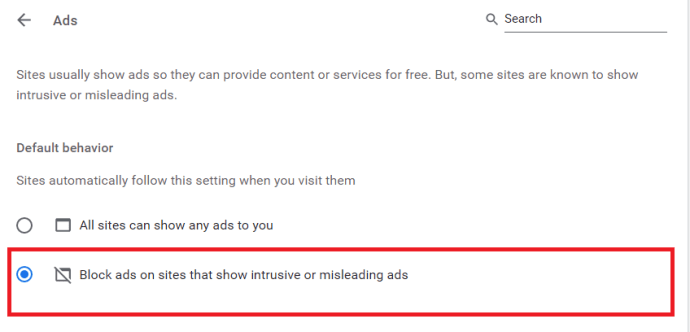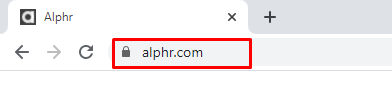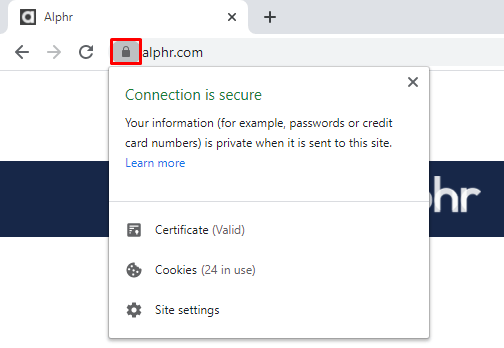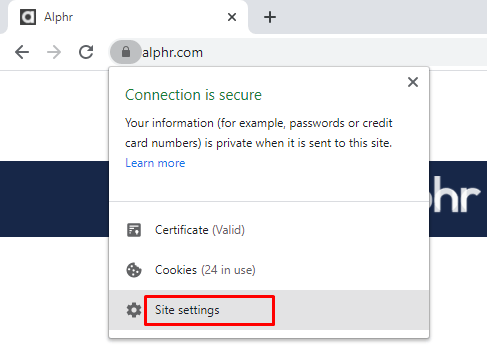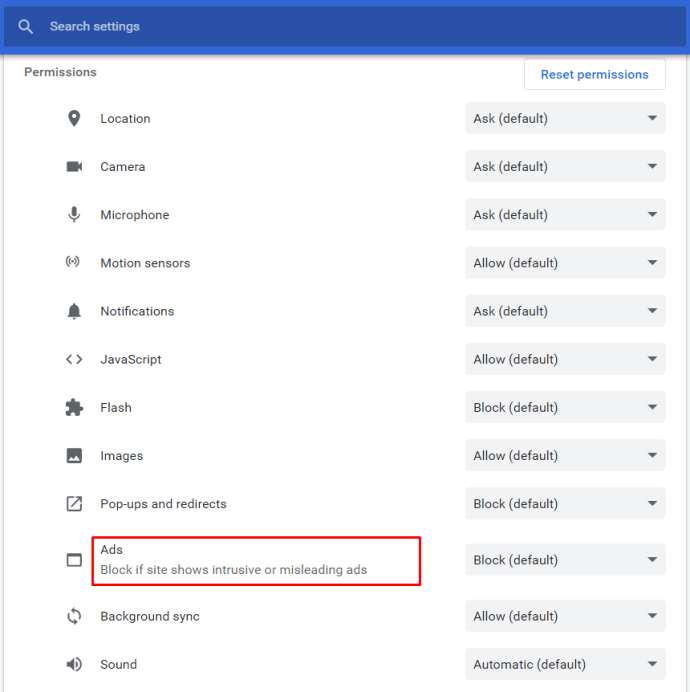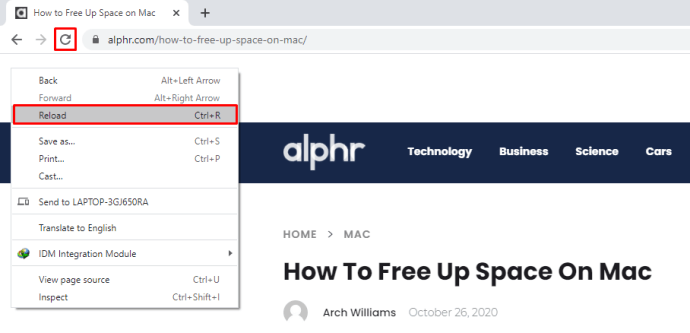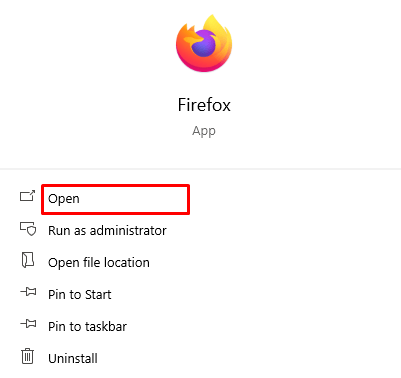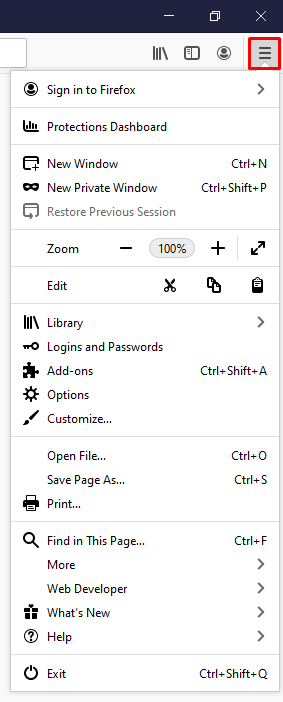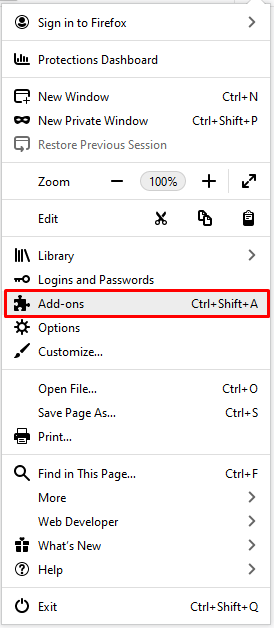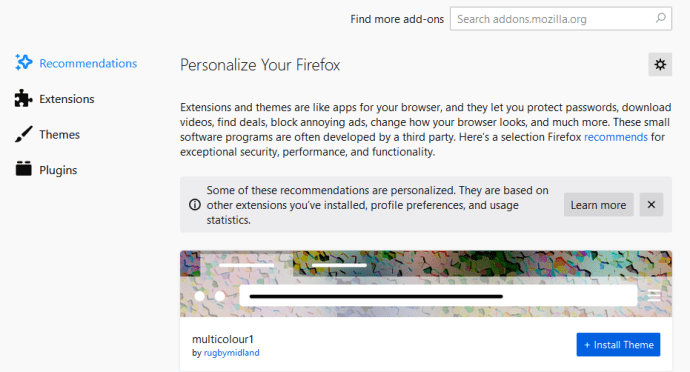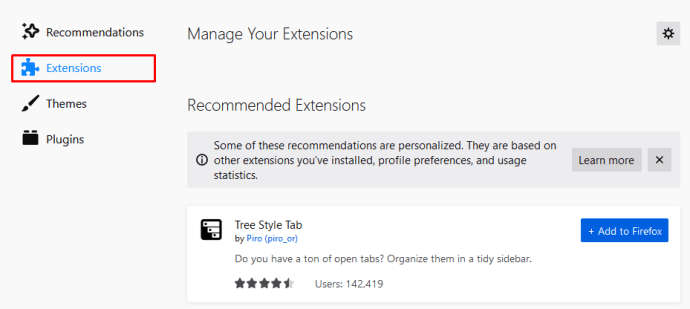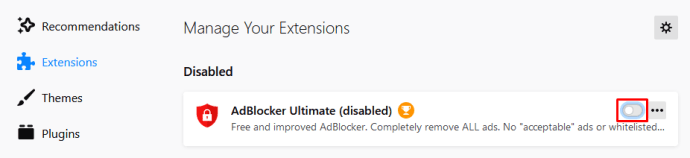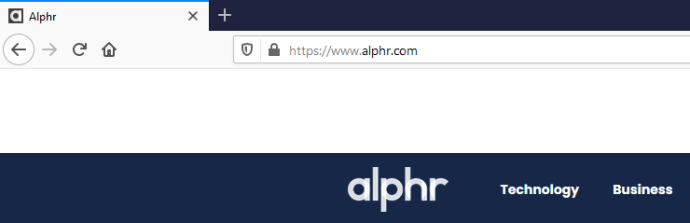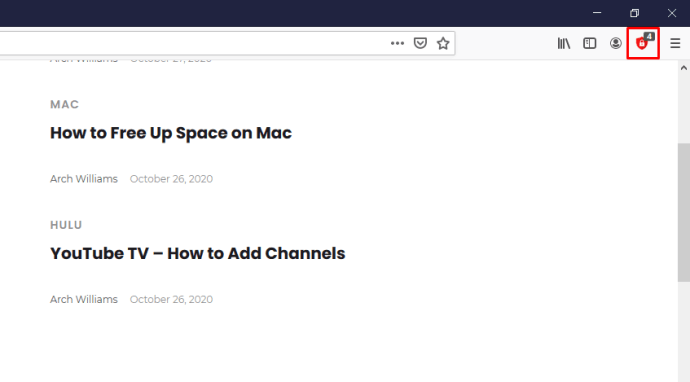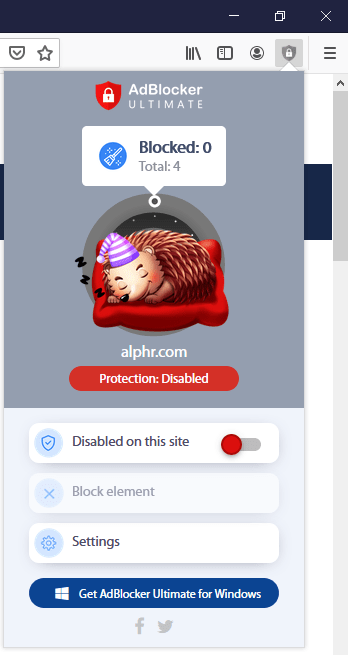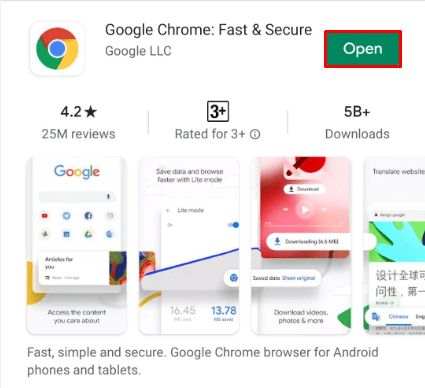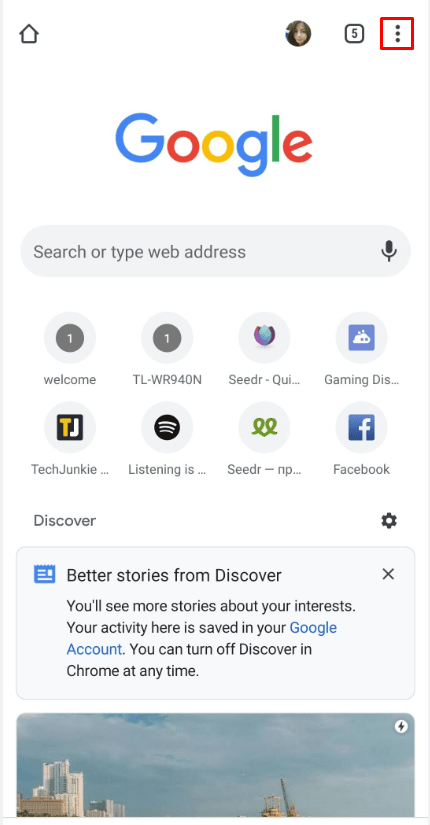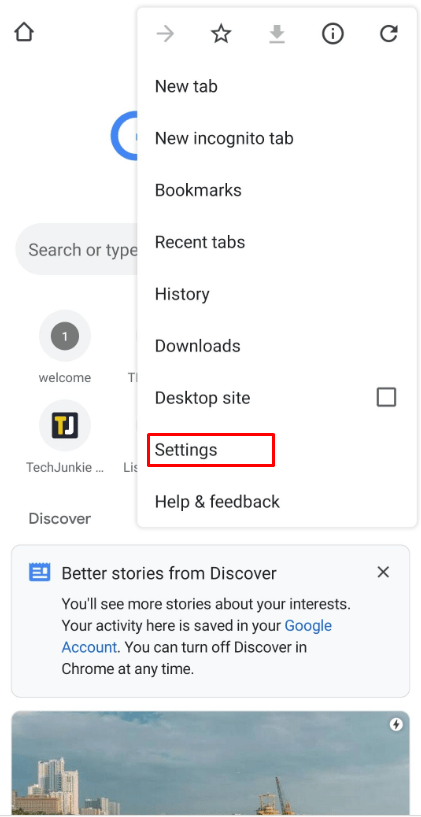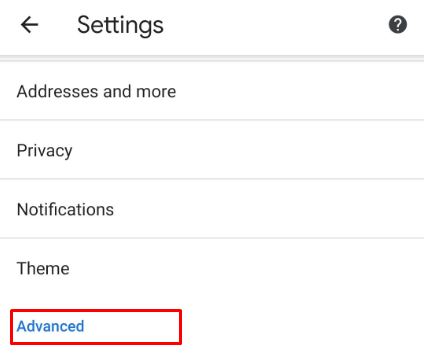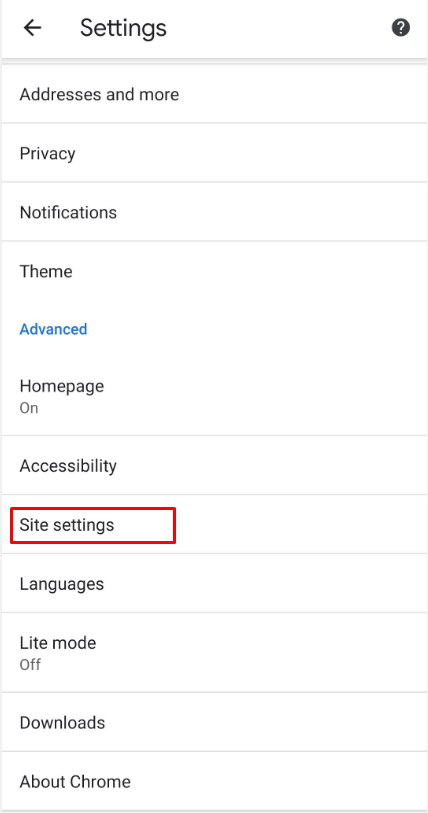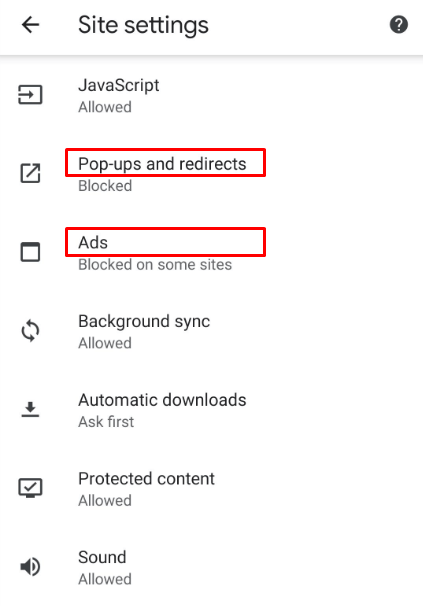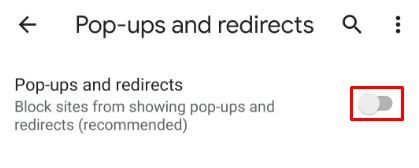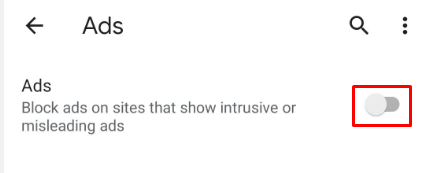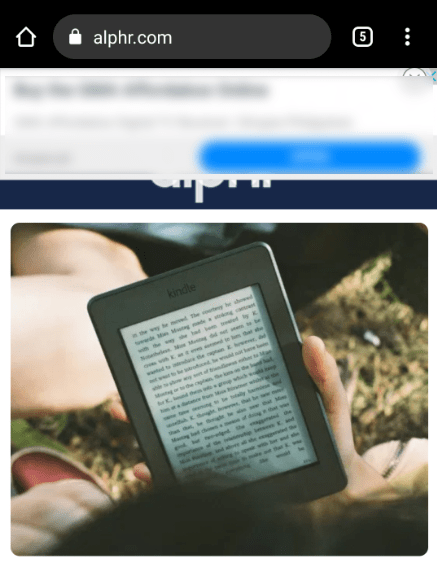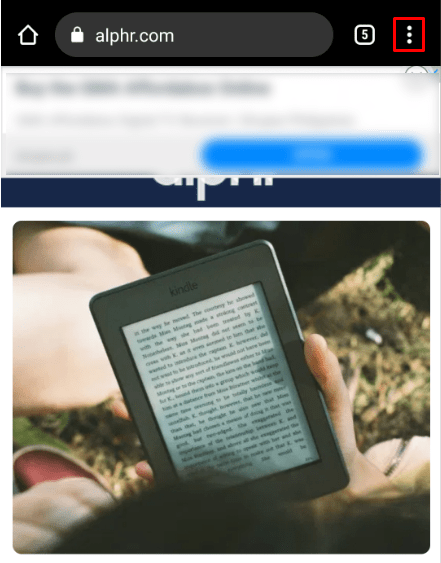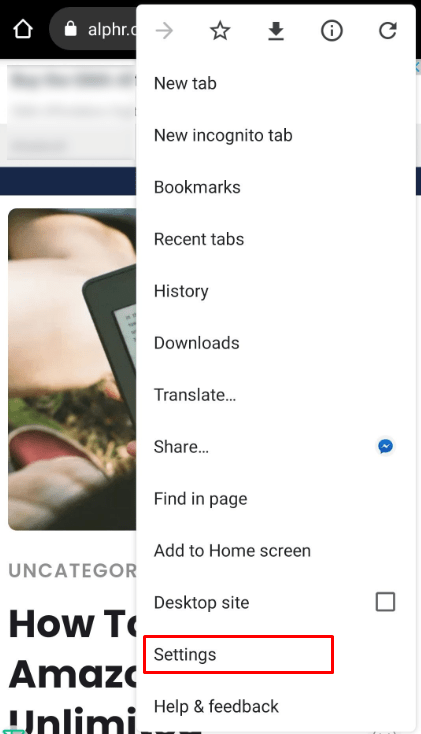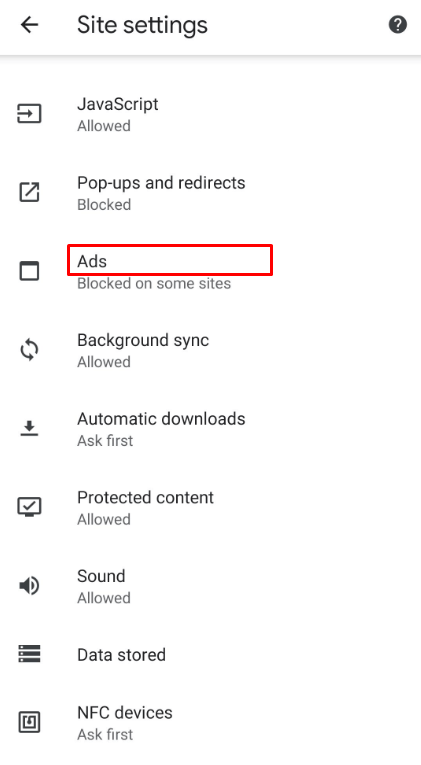Comment désactiver votre AdBlocker temporairement ou pour un site spécifique
Tout le monde s'accorde à dire que les bloqueurs de publicités peuvent souvent sauver des vies. Sans eux, vous devrez peut-être faire face à une énorme quantité d'annonces chaque fois que vous souhaitez consulter quelque chose sur le Web. Cela pourrait vous prendre au moins deux fois plus de temps pour naviguer sur le Web. Cependant, il y aura des moments où vous devrez désactiver le bloqueur de publicités.

Avez-vous déjà essayé d'ouvrir une page uniquement pour recevoir une plainte concernant votre bloqueur de publicités ? Cela peut arriver à n'importe qui. Certains sites Web dépendent des publicités pour gagner de l'argent et vous obligeront à acheter un abonnement ou à désactiver le bloqueur de publicités. De toute évidence, vous ne seriez pas ici si vous êtes prêt à payer pour des abonnements.
Suivez-le pour savoir comment désactiver votre bloqueur de publicités et prendre en charge vos sites préférés.
Comment désactiver le bloqueur de publicités sur un PC ou un Mac
Compte tenu de la similitude des navigateurs Web disponibles sur Windows et Mac, nous combinerons les instructions par souci de simplicité.
Comment désactiver le bloqueur de publicités sur Chrome
Google Chrome dispose d'un bloqueur de publicités intégré plutôt rudimentaire qui bloque les publicités sur les sites qu'il considère comme du spam. Si un site contient trop d'annonces ou de murs qui vous empêchent de voir le contenu, Chrome peut les bloquer. Il peut également bloquer les publicités avec lecture audio automatique.
Cependant, le bloqueur de publicités Chrome peut parfois vous empêcher d'ouvrir des sites que vous souhaitez vraiment voir. Nous allons maintenant montrer comment le désactiver pour tous les sites Web. Bien sûr, vous pouvez réactiver le bloqueur de publicités quand vous le souhaitez.
- Ouvrez Chrome.
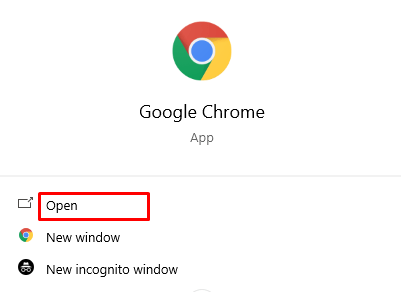
- Cliquer sur Suite dans le coin supérieur droit.
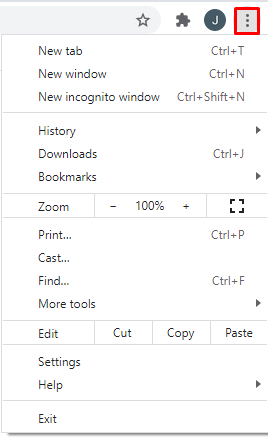
- Ouvert Paramètres.
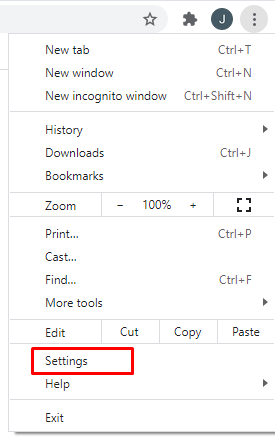
- Maintenant, cliquez sur Confidentialité et sécurité.
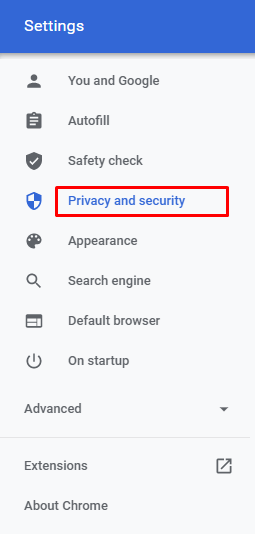
- Ensuite, sélectionnez Paramètres du site.
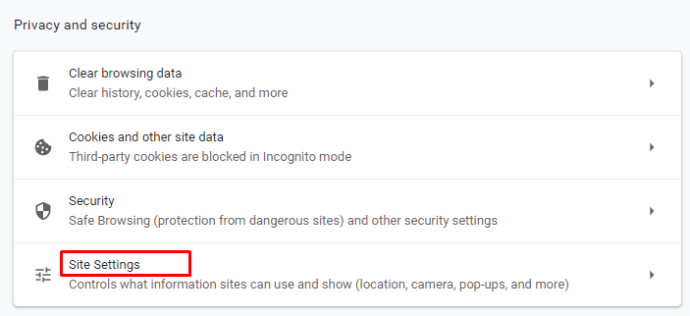
- Ensuite, sous Paramètres de contenu supplémentaires, cliquer sur Les publicités.
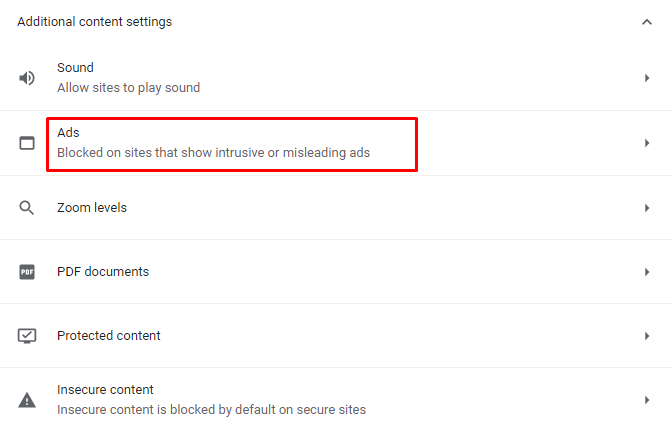
- Clique sur le Bloqué sur les sites qui diffusent des publicités intrusives ou trompeuses.
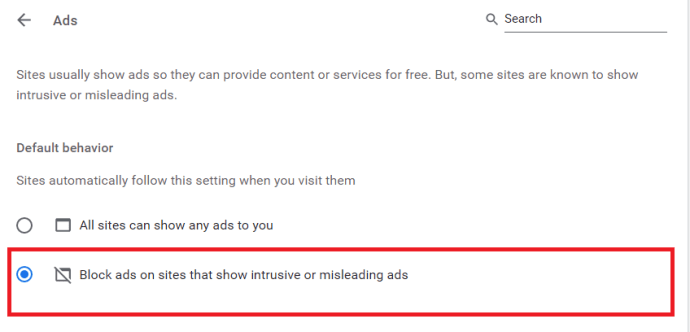
Si vous voulez inverser cela, suivez simplement ce qui précède jusqu'à la fin et allumez Bloqué sur les sites qui ont tendance à se montrer intrusifse les publicités.
Vous pouvez également désactiver le bloqueur de publicités uniquement pour des sites Web spécifiques. Cela peut être plus pratique si vous connaissez les sites à l'avance. Vous pouvez toujours garder le bloqueur de publicités activé pour tous les autres sites. Voici ce que vous devez faire :
- Ouvrez Chrome.
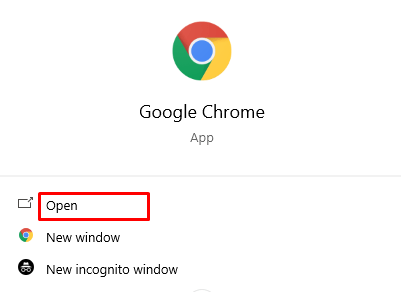
- Accédez au site Web sur lequel vous souhaitez désactiver le bloqueur de publicités.
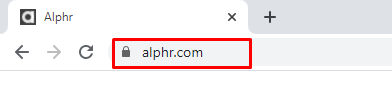
- Cliquez sur le signe de verrouillage dans la barre d'adresse.
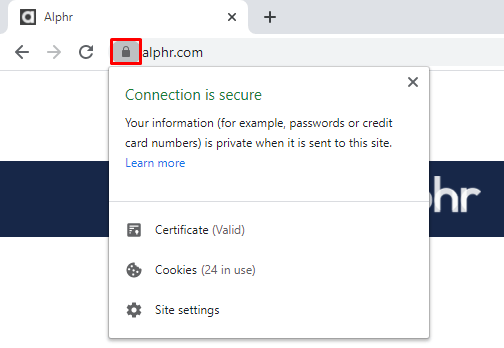
- Ouvert Paramètres du site.
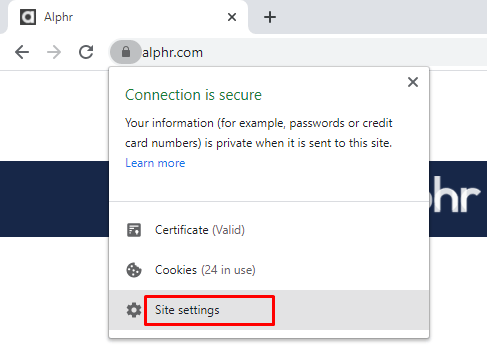
- Cliquer sur Les publicités.
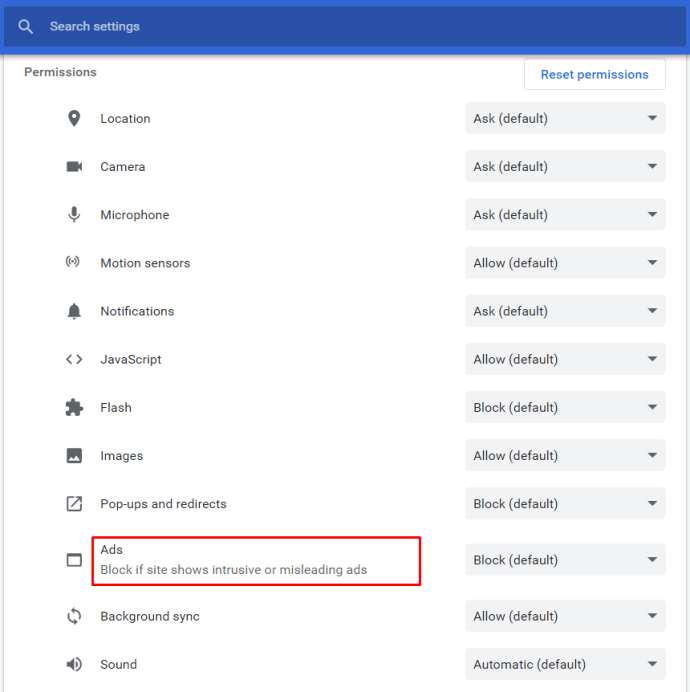
- Allume le Toujours autoriser sur ce site caractéristique.

- Actualisez la page et vous ne devriez plus bloquer les publicités.
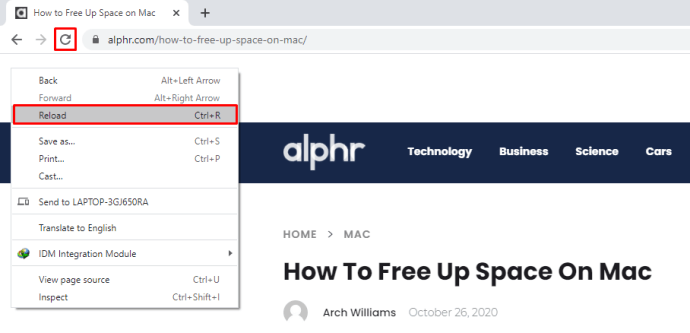
Comment désactiver le bloqueur de publicités sur Firefox
Firefox offre un haut niveau de sécurité et de protection à ses utilisateurs. C'est très bien, mais cela peut parfois vous empêcher d'ouvrir certains sites Web s'il considère à tort qu'ils contiennent des logiciels malveillants. Si vous avez installé Ad Block sur Firefox, voici comment le désactiver :
- Lancez Firefox.
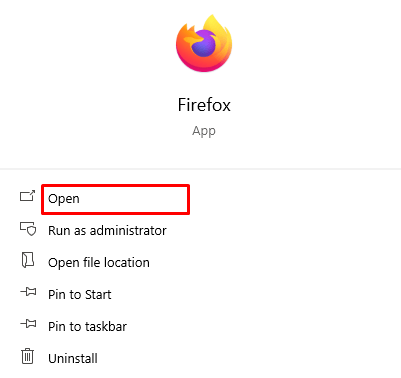
- Cliquez sur le bouton Firefox.
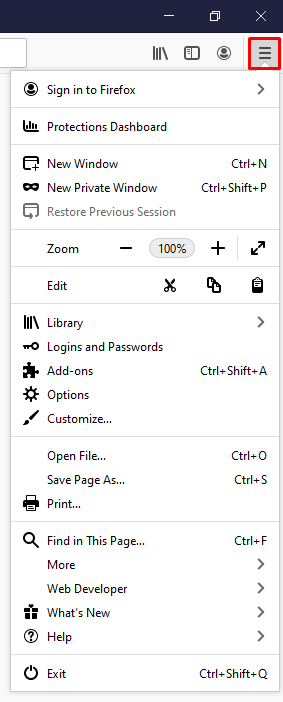
- Lorsque le menu s'ouvre, cliquez sur Modules complémentaires.
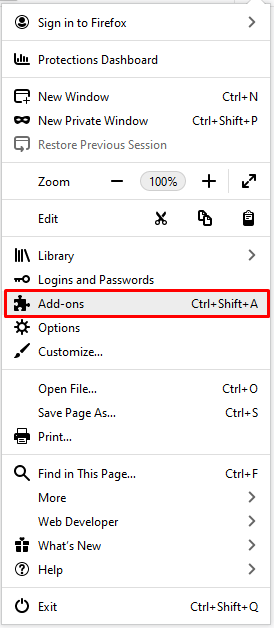
- Le gestionnaire de modules complémentaires va maintenant s'ouvrir, mais cela peut prendre quelques secondes.
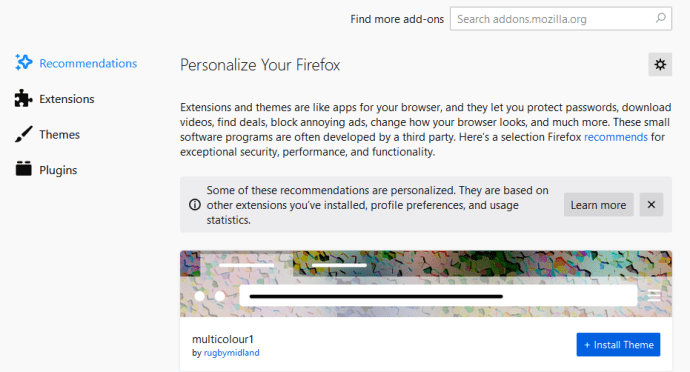
- De là, cliquez sur Rallonges.
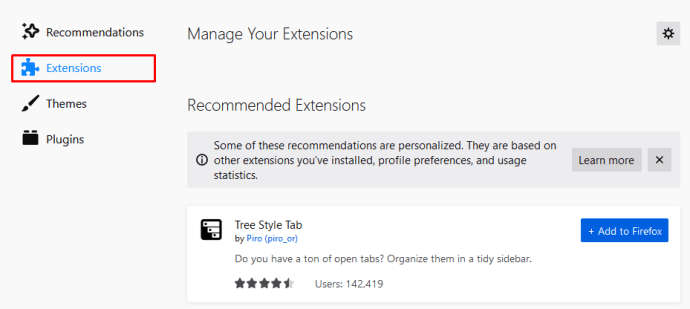
- Sélectionnez votre bloqueur de publicités, AdBlocker Ultime dans cet exemple, et cliquez sur Désactiver.
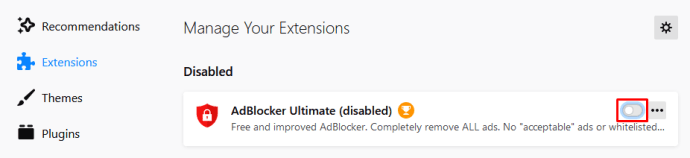
Voilà! Vous avez désactivé Ad Block, mais l'extension est toujours là. Vous pouvez l'activer chaque fois que vous en avez à nouveau besoin. En revanche, si vous cliquez sur Supprimer à la place de Désactiver, vous supprimeriez l'extension Ad Block de votre navigateur.
Bien sûr, vous pouvez également désactiver Ad Block uniquement pour des sites spécifiques. Voici comment procéder :
- Lancez Firefox.
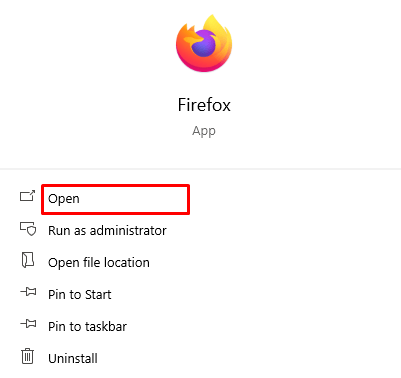
- Ouvrez le site Web sur lequel vous souhaitez autoriser les publicités.
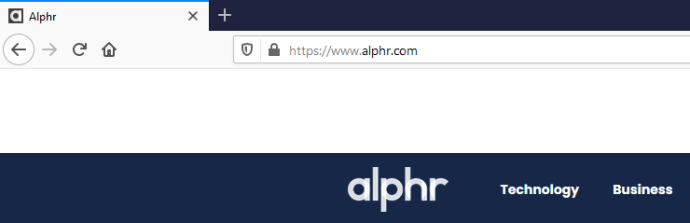
- Clique sur le Blocage d'annonces icône dans la barre d'adresse.
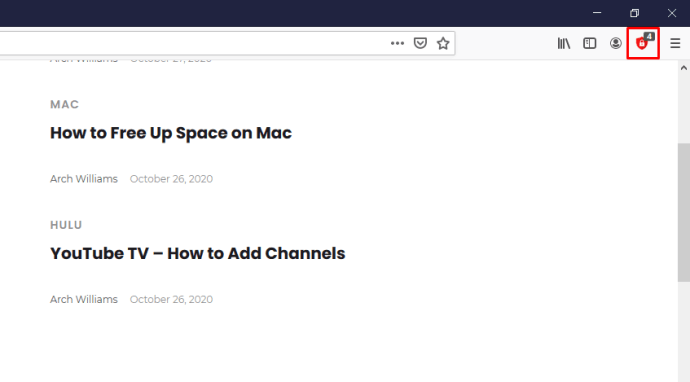
- Cliquer sur Activé sur ce site.

- Lorsque vous cliquez dessus, il devrait automatiquement se transformer en Désactivé sur ce site.
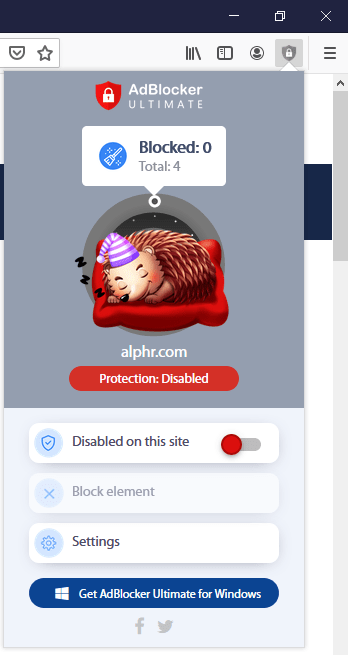
C'est ça! Rechargez la page et vérifiez si elle est vraiment désactivée. Si vous disposez d'une autre version du bloqueur de publicités, vous devrez peut-être cliquer sur Ne pas exécuter sur les pages de ce domaine. Cette action désactive Ad Block pour l'ensemble du domaine (le site et toutes ses pages).
Comment désactiver les bloqueurs de publicité sur un iPhone
Si vous devez désactiver les bloqueurs de publicités sur votre iPhone pour une raison quelconque, procédez comme suit :
- Ouvrez Paramètres.
- Appuyez sur Safari.
- Ouvrez le Général section.
- Appuyez sur Bloqueurs de contenu.
- Vous verrez maintenant tous les bloqueurs de contenu que vous avez installés.
- Vous pouvez désactiver un bloqueur de publicités spécifique en le désactivant.
Cependant, si vous désactivez un seul bloqueur de publicités, vous ne pourrez peut-être toujours pas charger un certain site Web. Si vous avez plus de bloqueurs de contenu, vous devrez peut-être les désactiver tous. Vous pourrez les réactiver plus tard.
Vous pouvez également désactiver les bloqueurs de publicités pour un site Web particulier. Voici comment procéder :
- Ouvrez les Préférences.
- Appuyez sur Préférences du site Web.
- Appuyez sur Bloqueurs de contenu.
- Vous verrez une liste de sites Web.
- Vous pouvez désactiver les bloqueurs de publicités pour chacun d'eux en appuyant simplement sur la bascule.
- Répétez cette action pour chaque site Web que vous avez en tête.
- proche Préférences et revenez à Safari pour vérifier si cela fonctionne.
C'est ça! Encore une fois, vous pouvez changer d'avis quand vous le souhaitez. Allez simplement dans Préférences et inversez l'action.
Comment désactiver les bloqueurs de publicités sur Android
La plupart des utilisateurs d'Android utilisent le navigateur Chrome, qui offre une protection décente contre les sites Web potentiellement menaçants. Mais que se passe-t-il si la protection ralentit votre système et ne vous permet pas d'ouvrir un certain site Web ? Vous pouvez désactiver les bloqueurs de publicité :
- Ouvrez Chrome.
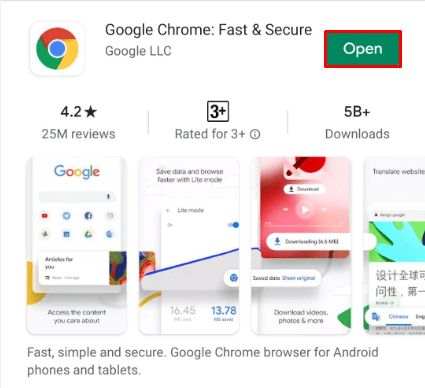
- Appuyez sur les trois points dans le coin supérieur droit.
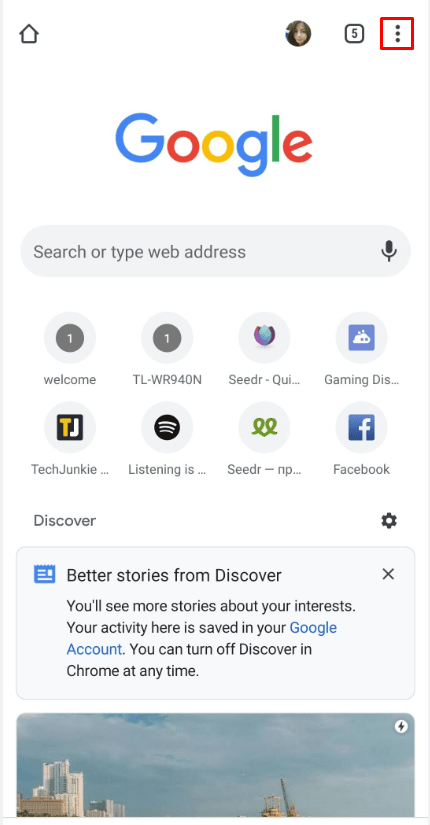
- Aller à Chrome Paramètres.
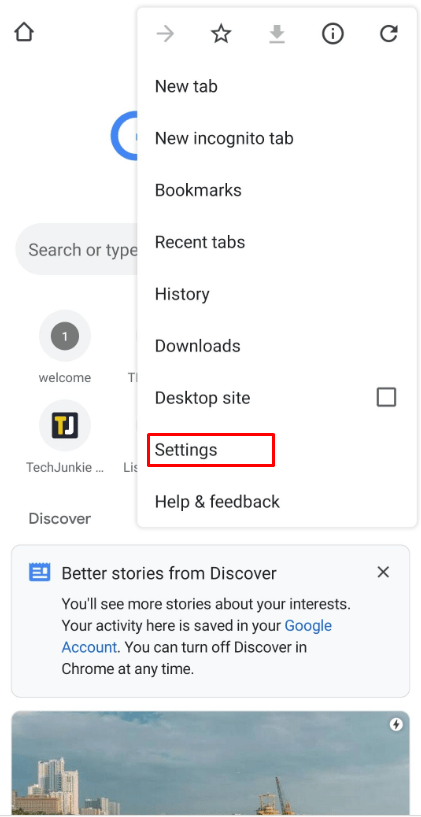
- Ensuite, appuyez sur Avancée.
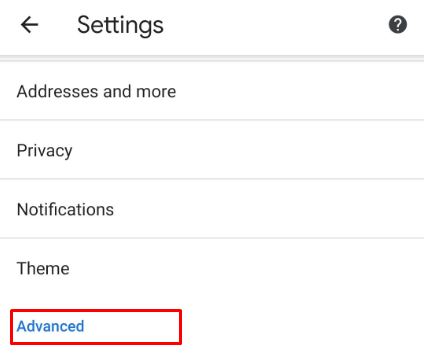
- Appuyez sur Paramètres du site.
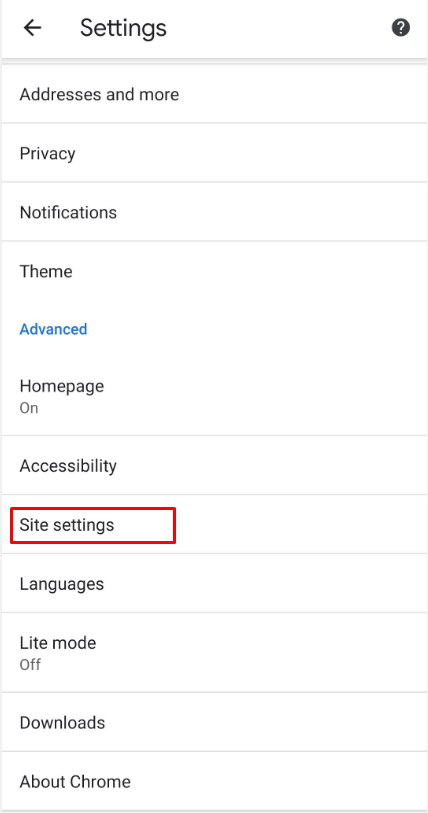
- Faites défiler jusqu'à ce que vous voyiez Pop-ups et redirections et Les publicités.
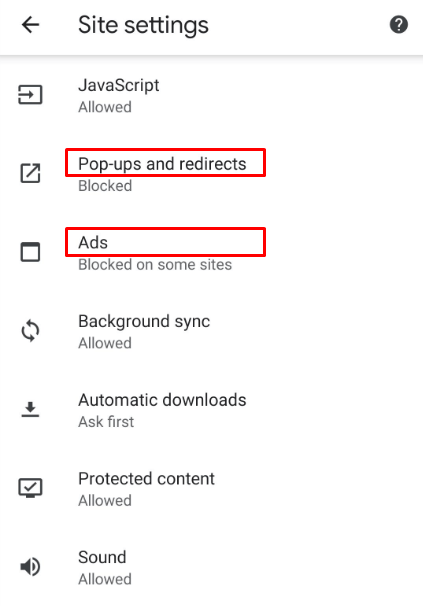
- Appuyez sur les deux.
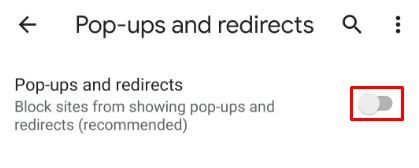
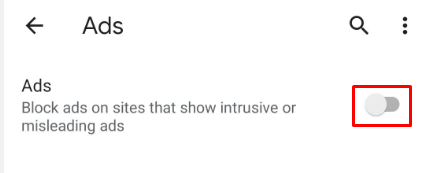
C'est ça! Il est essentiel d'activer à la fois les pop-ups et les publicités. Il ne suffit pas de sélectionner uniquement les annonces pour désactiver les bloqueurs. Si vous souhaitez réactiver les bloqueurs de publicités, il vous suffit d'ouvrir les paramètres et d'appuyer une fois de plus sur Pop-Ups and Ads pour les désactiver.
D'un autre côté, vous pouvez également désactiver les bloqueurs de publicités pour des sites particuliers uniquement. Voici ce que vous devez faire :
- Ouvrez Chrome.
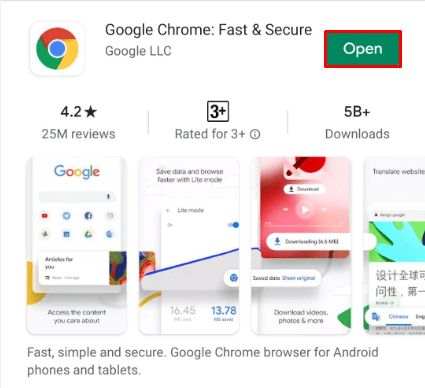
- Accédez au site Web sur lequel vous souhaitez autoriser les publicités.
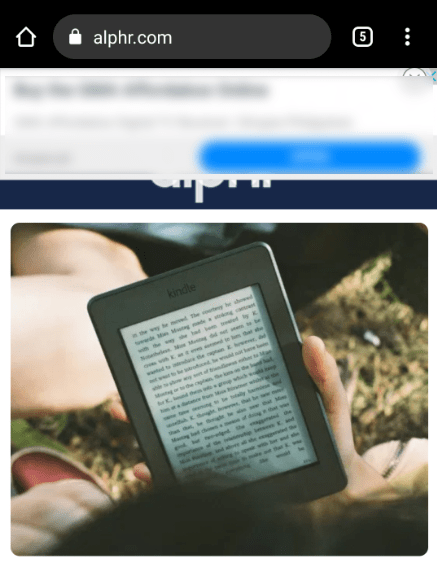
- Lorsque le site Web se charge, appuyez sur les trois points dans le coin supérieur droit.
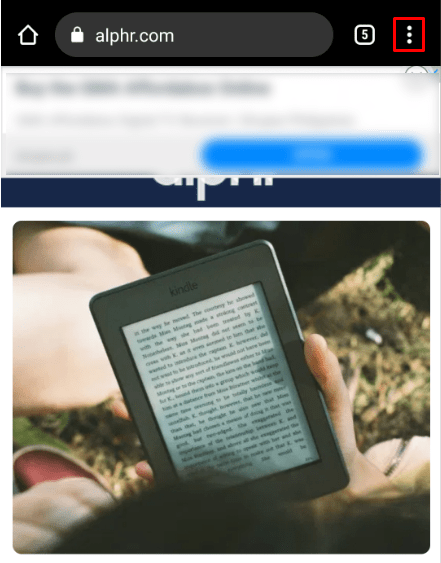
- Sélectionner Paramètres du site.
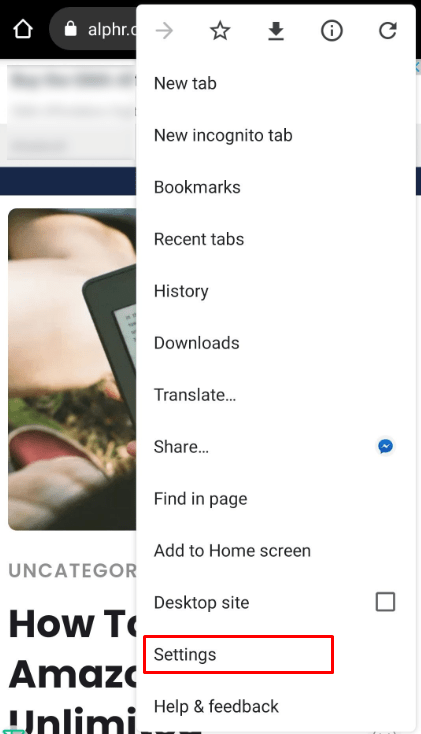
- Faites défiler jusqu'à ce que vous voyiez Les publicités et appuyez dessus.
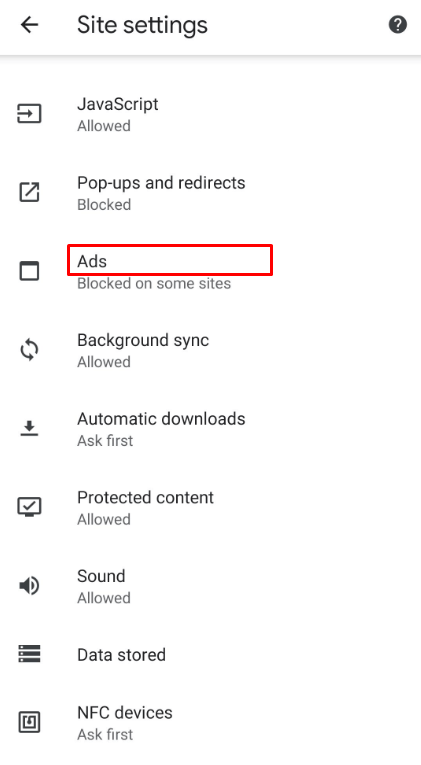
- Appuyez sur Permettre.

Voilà! Malheureusement, il n'existe aucun moyen de désactiver les bloqueurs de publicités pour tous les sites Web de confiance à la fois. Vous devrez ouvrir chaque site Web et répéter cette action.
Noter: Vous ne pourrez pas désactiver le bloqueur de publicités si vous êtes en mode simplifié. Le mode simplifié est une excellente fonctionnalité qui accélère et fluidifie le chargement des sites Web, mais il désactive également automatiquement certaines publicités. Par conséquent, vous devrez peut-être désactiver le mode simplifié avant de pouvoir faire quoi que ce soit à propos des publicités.
Il y a toujours un hic
Les bloqueurs de publicités sont assez courants de nos jours. En plus de bloquer les publicités et les bannières, votre bloqueur de publicités peut protéger votre système. Cela peut empêcher les logiciels malveillants et assurer le bon fonctionnement de votre appareil.
Cependant, il y a toujours un hic. Si un site vous oblige à désactiver Ad Block, il y a toujours une option pour le faire. Comme vous pouvez le voir, vous pouvez soit désactiver AdBlock pour tous les sites Web, soit uniquement des sites particuliers. Vous trouverez peut-être la deuxième option plus logique pour vous.
Qu'est-ce que tu penses? As-tu réussi à désactiver ton bloqueur de publicités ?